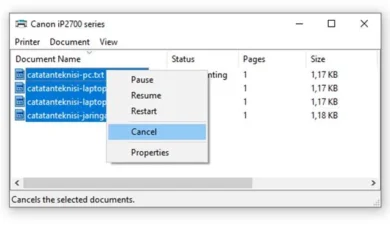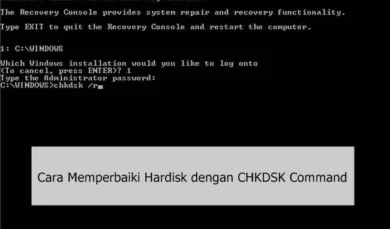Cara Mengatasi Printer Yang Tidak Bisa Ngeprint
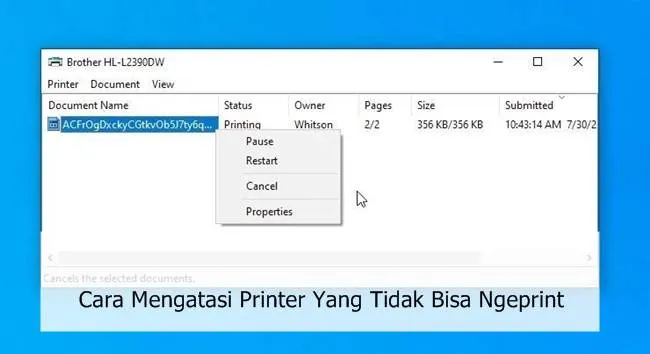
Momoyo.id – Nah, sebelum kamu panik atau ngerasa pengen lempar printer ke luar jendela (eh jangan ya, mahal cuy), mending kita cari tahu bareng-bareng apa aja sih penyebab umum printer suka tidak mau ngeprint.
Bisa jadi masalahnya sepele, kayak kabel USB yang longgar, settingan komputer yang ngaco, atau malah printernya lagi butuh perhatian lebih karena udah capek dipake terus-terusan.
Di artikel ini, aku bakalan bahas lengkap banget tentang cara mengatasi printer yang tidak bisa ngeprint tanpa perlu ribet atau keluar banyak biaya, jadi pastikan kamu baca terus sampai habis ya, siapa tau nanti malah kamu jadi jagoan benerin printer di rumah atau kantor sendiri, hehe. Jadi yuk kita langsung bahas bareng-bareng cara mengatasi printer yang tidak bisa ngeprint.
1. Cek Dulu Koneksi Printer ke Komputer
Kadang masalahnya sepele banget, kayak kabel USB yang copot atau koneksi WiFi putus.
Jadi, sebelum emosi, cek dulu apakah printer udah terhubung dengan benar ke komputer.
Kalau kamu pakai wireless printer, pastiin juga printernya connect ke jaringan WiFi yang sama sama laptop atau PC kamu.
Ini langkah pertama wajib dalam cara mengatasi printer yang tidak bisa ngeprint, guys.
2. Pastikan Printer Dalam Keadaan Nyala
Konyol tapi sering kejadian, guys. Kadang kita udah heboh setting sana-sini, tapi lupa pencet tombol power.
Lihat juga indikator lampunya, biasanya ada LED yang nyala kalau printer aktif.
Kalau printer nggak hidup, ya jelas aja dia nggak bakal mau ngeprint.
Kunci dari cara mengatasi printer yang tidak bisa ngeprint itu simpel, jangan skip hal-hal kecil.
3. Cek Status Printer di Komputer
Buka Control Panel, terus pilih Devices and Printers.
Cek deh, status printer kamu gimana.
Kalau ada tulisan “Offline” atau “Paused”, klik kanan, pilih “Set as Default Printer” atau “Resume Printing”.
Kadang masalah ngeprint tuh cuma karena status printer yang salah setting, guys.
Nggak ribet kok, bagian ini wajib banget kamu cek di cara mengatasi printer yang tidak bisa ngeprint.
4. Periksa Antrian Cetak
Pernah nggak, kamu ngeprint tapi file numpuk di queue terus stuck? Nah ini dia, guys.
Coba klik kanan printer kamu, pilih “See what’s printing”, lalu cancel semua antrian yang stuck.
Abis itu restart printer sama komputernya.
Biasanya abis bersihin antrian, printer jadi normal lagi.
Ini trik ampuh dalam cara mengatasi printer yang tidak bisa ngeprint yang sering banget orang lupa.
5. Cek Driver Printer
Driver itu kayak jembatan antara komputer sama printer.
Kalau drivernya rusak, udah pasti printer bakal ngadat.
Coba buka Device Manager, lihat ada error atau tanda seru nggak di bagian printer.
Kalau ada, reinstall atau update driver-nya ya, guys.
Gampang kok, tinggal download driver dari website resmi printer kamu.
Ini bagian krusial dalam cara mengatasi printer yang tidak bisa ngeprint yang banyak orang males lakuin.
6. Periksa Ketersediaan Kertas dan Tinta
Coba cek, guys, mungkin printernya mogok gara-gara kehabisan kertas atau tintanya udah sekarat.
Printer modern kadang auto pause kalau ada masalah kayak gitu.
Isi ulang kertas, cek cartridge tinta, terus test print.
Nggak mau kan udah stress, eh ternyata masalahnya sesimple ini?
Ini salah satu langkah dasar yang wajib kamu cek dalam cara mengatasi printer yang tidak bisa ngeprint.
7. Coba Restart Printer dan Komputer
Kadang-kadang, sistemnya aja yang lagi error kecil.
Simple banget solusinya, guys: matiin printer, shutdown komputer, tunggu sebentar, baru hidupin lagi.
Restart ini bisa nyelesain banyak masalah kecil yang ngeselin.
Di semua tips tentang cara mengatasi printer yang tidak bisa ngeprint, restart selalu jadi langkah penyelamat.
8. Bersihin Head Printer
Kalau printer nyala normal, driver aman, kertas ada, tapi hasil print kosong atau belang-belang, berarti masalahnya di head printer.
Coba deh jalanin fitur “Head Cleaning” dari software printernya.
Biasanya ada menu maintenance gitu, tinggal klik aja, ikutin instruksinya.
Ini step penting juga di cara mengatasi printer yang tidak bisa ngeprint, apalagi buat printer tinta.
9. Pastikan Printer Tidak Masuk Mode Error
Kadang printer ngambek karena masuk ke mode error.
Biasanya sih indikator lampunya kedap-kedip aneh.
Coba cari kode error-nya di manual atau website resmi printer kamu.
Biasanya ada solusi spesifik sesuai kode error-nya, guys.
Bagian ini kadang sedikit ribet, tapi penting buat yang serius mau benerin printer sesuai dengan langkah cara mengatasi printer yang tidak bisa ngeprint.
10. Jalankan Printer Troubleshooter
Windows tuh sebenernya udah sediain tools buat bantu kamu.
Cari aja di Settings > Update & Security > Troubleshoot > Printer.
Klik, jalanin, ikutin instruksi. Kalau masalahnya ringan, biasanya langsung beres pake cara ini.
Jadi, kalau kamu nyari cara praktis, fitur ini salah satu senjata rahasia dalam cara mengatasi printer yang tidak bisa ngeprint.
11. Ganti Kabel Printer Kalau Perlu
Kadang, masalahnya tuh di kabel USB yang udah aus atau putus dalem.
Kalau semua udah dicoba tapi printer masih cuek bebek, cobain ganti kabel.
Jangan pelit ya, kabel baru cuma berapa ribu doang, dibanding stres gara-gara printer ngambek.
Bagian kecil ini juga wajib diperhatiin di cara mengatasi printer yang tidak bisa ngeprint.
12. Reset Printer ke Setelan Pabrik
Kalau semua langkah tadi nggak mempan, yaudah guys, waktunya reset printer.
Cari tombol reset atau kombinasi tombol tertentu sesuai model printer kamu.
Reset ini bakal balikin semua setting ke default, kayak baru keluar pabrik. Kadang masalah ngeprint ilang setelah reset ini.
Tapi pastiin kamu udah backup setting penting sebelum reset, ya.
Ini langkah pamungkas dalam cara mengatasi printer yang tidak bisa ngeprint.
13. Coba Print dari Perangkat Lain
Kalau kamu udah coba segala cara tapi masih zonk, cobain ngeprint dari laptop atau HP lain.
Kalau di perangkat lain jalan, berarti masalah ada di komputer kamu, bukan di printer.
Kalau di semua perangkat tetep nggak mau, fix printernya yang bermasalah.
Langkah ini bisa bantu kamu memastikan akar masalahnya dalam proses cara mengatasi printer yang tidak bisa ngeprint.
Baca juga: Cara Mengatasi Printer Error 0x0000011b
Penutup
kalau Udah semua dicoba dan hasilnya tetap zonk? Mungkin emang udah waktunya bawa printer ke tukang service atau beli baru.
Kadang ada komponen dalam printer yang rusak parah dan nggak bisa diperbaiki sendiri.
Gue saranin, sebelum beli baru, tanya ke teknisi dulu. Bisa aja cuma masalah kecil yang bisa diperbaiki murah meriah.
Tetap tenang, guys, ini bagian akhir dari misi cara mengatasi printer yang tidak bisa ngeprint dengan penuh perjuangan.